Win10系統(tǒng)允許應(yīng)用通過防火墻的方法
時(shí)間:2023-07-07 09:20:04作者:極光下載站人氣:580
很多小伙伴在購(gòu)買電腦之后都會(huì)選擇win10系統(tǒng)作為自己電腦中的操作系統(tǒng),因?yàn)閃in10系統(tǒng)中的功能十分的豐富,并且操作簡(jiǎn)單,我們?cè)赪in10中可以設(shè)置系統(tǒng)的縮放比例,還可以對(duì)電腦中的應(yīng)用進(jìn)行管理。有的小伙伴在使用Win10系統(tǒng)時(shí)想要將應(yīng)用設(shè)置為允許通過防火墻,但又不知道該怎么進(jìn)行設(shè)置。其實(shí)很簡(jiǎn)單,我們只需要進(jìn)入“Windows安全中心”,然后打開“防火墻和網(wǎng)絡(luò)保護(hù)”選項(xiàng),最后打開“允許應(yīng)用通過防火墻”選項(xiàng)并勾選自己需要的應(yīng)用即可。有的小伙伴可能不清楚具體的操作方法,接下來(lái)小編就來(lái)和大家分享一下Win10系統(tǒng)允許應(yīng)用通過防火墻的方法。

方法步驟
1、第一步,我們先在電腦桌面的左下角打開“開始”按鈕,然后在菜單列表中點(diǎn)擊打開“設(shè)置”選項(xiàng)
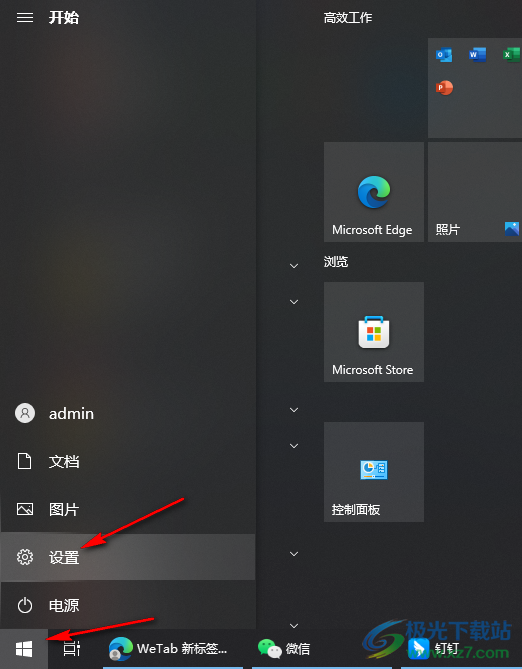
2、第二步,進(jìn)入Windows設(shè)置頁(yè)面之后,我們?cè)谠擁?yè)面中點(diǎn)擊打開“更新和安全”選項(xiàng)
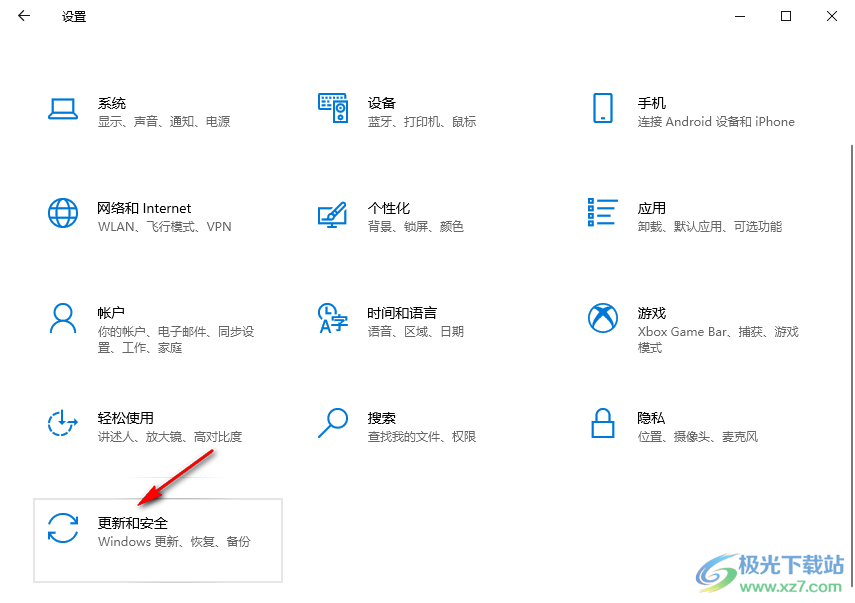
3、第三步,進(jìn)入“更新和安全”頁(yè)面之后,我們?cè)谧髠?cè)列表中找到并打開“Windows安全中心”選項(xiàng),接著在右側(cè)頁(yè)面中點(diǎn)擊“防火墻和網(wǎng)絡(luò)保護(hù)”選項(xiàng)

4、第四步,在防火墻和網(wǎng)絡(luò)保護(hù)頁(yè)面中,我們點(diǎn)擊打開“允許應(yīng)用通過防火墻”選項(xiàng)
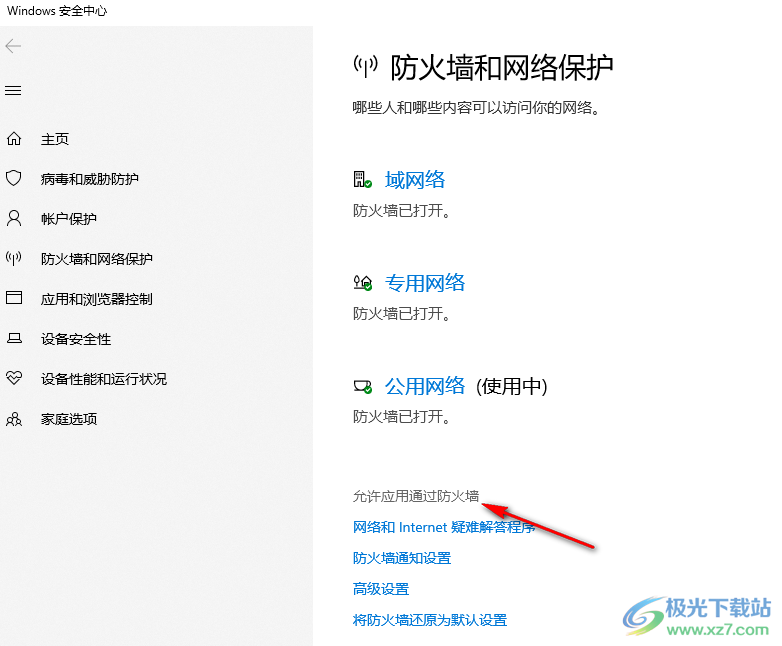
5、第五步,最后在允許的應(yīng)用頁(yè)面中,我們先點(diǎn)擊“更改設(shè)置”選項(xiàng),然后勾選應(yīng)用右側(cè)的專用或公用選項(xiàng),最后點(diǎn)擊“確定”選項(xiàng)即可
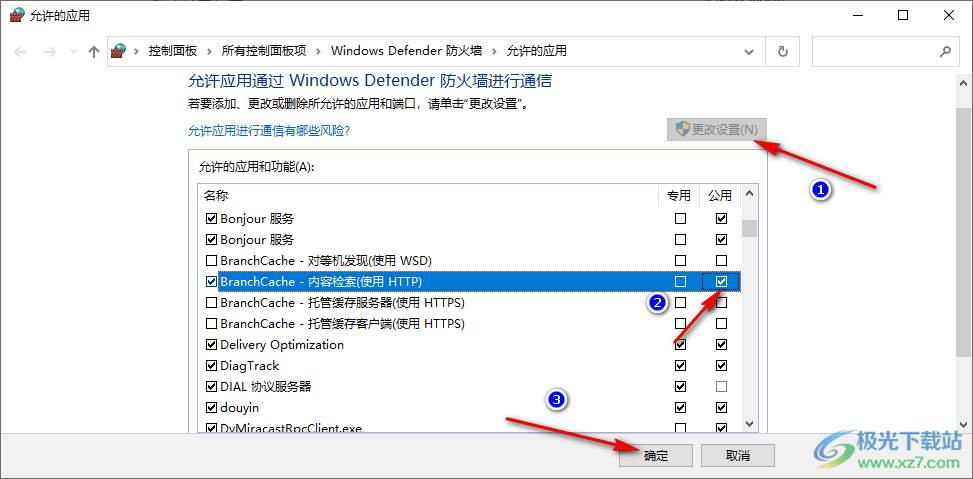
以上就是小編整理總結(jié)出的關(guān)于Win10系統(tǒng)允許應(yīng)用通過防火墻的方法,我們?cè)赪indows設(shè)置頁(yè)面中打開更新和安全選項(xiàng),然后在“Windows安全中心”頁(yè)面中打開“防火墻和網(wǎng)絡(luò)保護(hù)”選項(xiàng),最后點(diǎn)擊“允許應(yīng)用通過防火墻”選項(xiàng)再勾選自己需要添加的應(yīng)用即可,感興趣的小伙伴快去試試吧。

大小:4.00 GB版本:64位單語(yǔ)言版環(huán)境:Win10
- 進(jìn)入下載
相關(guān)推薦
- Win10系統(tǒng)打開大小寫切換鍵音效的方法
- win10系統(tǒng)單獨(dú)調(diào)整某個(gè)應(yīng)用音量的方法
- win10系統(tǒng)任務(wù)欄圖標(biāo)調(diào)大小的方法
- win10系統(tǒng)任務(wù)欄卡死的解決方法
- Win10系統(tǒng)驅(qū)動(dòng)更新的方法
- Win10系統(tǒng)打開應(yīng)用程序沒有反應(yīng)的解決方法
- Win10系統(tǒng)升級(jí)win11的方法
- Win10系統(tǒng)把桌面路徑設(shè)置到D盤的方法
- Win10系統(tǒng)電腦桌面文件在C盤的位置
相關(guān)下載
熱門閱覽
- 1win10 Digital Activation 激活工具如何激活win10系統(tǒng)
- 2Windows10禁用或者啟用網(wǎng)絡(luò)的方法教程
- 3Windows10系統(tǒng)設(shè)置開機(jī)啟動(dòng)項(xiàng)的方法教程
- 4win10系統(tǒng)打開內(nèi)存管理窗口的方法
- 5win10系統(tǒng)取消開機(jī)密碼的方法
- 6win10系統(tǒng)關(guān)閉應(yīng)用通知的方法
- 7win10系統(tǒng)禁用錯(cuò)誤報(bào)告的操作方法
- 8win10系統(tǒng)調(diào)節(jié)屏幕亮度的方法
- 9win10系統(tǒng)設(shè)置屏幕休眠時(shí)間的方法
- 10win10隱藏文件的方法
- 11win10查看隱藏的文件的方法
- 12win10打開設(shè)備管理器的方法
最新排行
- 1Win10系統(tǒng)設(shè)置禁止應(yīng)用使用攝像頭的方法
- 2Win10系統(tǒng)阻止電腦自動(dòng)安裝垃圾軟件的方法
- 3Win10系統(tǒng)卸載顯卡驅(qū)動(dòng)程序的方法
- 4Win10系統(tǒng)清理軟件卸載殘留的方法
- 5Win10系統(tǒng)更改軟件默認(rèn)安裝位置的方法
- 6 Win10系統(tǒng)找到主題圖片保存位置的方法
- 7Win10系統(tǒng)在右鍵菜單中添加關(guān)閉顯示器選項(xiàng)的方法
- 8Win10系統(tǒng)計(jì)算機(jī)右鍵管理進(jìn)不去的解決方法
- 9Win10系統(tǒng)重啟后桌面圖標(biāo)重新排列的解決方法
- 10Win10系統(tǒng)更新失敗撤銷更改無(wú)限重啟的解決方法
- 11Win10系統(tǒng)重啟禁用服務(wù)的方法的方法
- 12PotPlayer播放器設(shè)置環(huán)繞立體聲的方法
網(wǎng)友評(píng)論